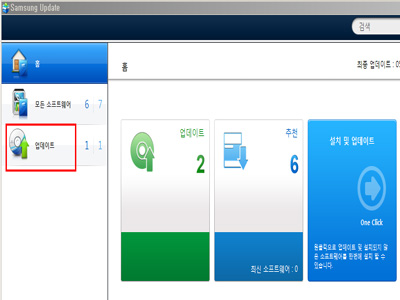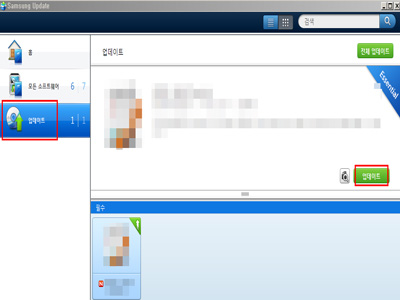터치패드(Touchpad) 동작시 튕김 현상이 발생합니다.
- 날짜 2021-06-17
- 조회수 19,419
- 노트북에서 키보드 입력 중 터치패드(Touchpad)에 손바닥 또는 손목 등이 닿아서 마우스 커서가 강제 이동하면서 튕김 현상이 발생할 수 있습니다.
- 터치패드 드라이버 오류로 튕김 증상이 발생할 수 있습니다.
■ 터치패드(Touchpad) 기능 중지 방법
워드(문서) 작업할 때 손목 부위가 터치패드에 접촉되는 경우 마우스 포인트 위치가 변경됨으로 인하여 발생될 수 있습니다.
USB 마우스 또는 무선 마우스를 연결하여 사용 중일 경우 Fn+F5 키를 눌러 터치패드 OFF 후 사용을 합니다.
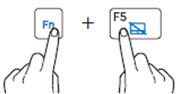
■ Windows 11 터치패드 민감도 조정하기
1. 바탕화면의 작업표시줄에서 [시작] 버튼을 선택하세요.

2. 시작화면에서 [설정]을 선택하세요.
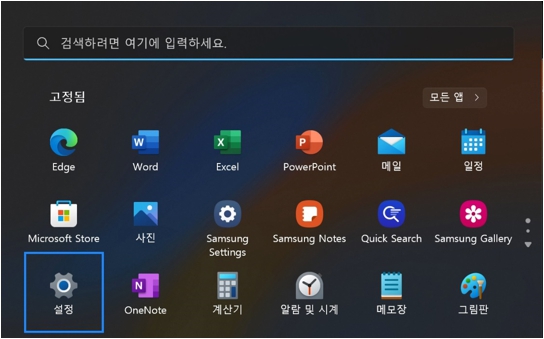
3. 왼쪽 메뉴에서 [Bluetooth 및 장치]를 선택하세요.
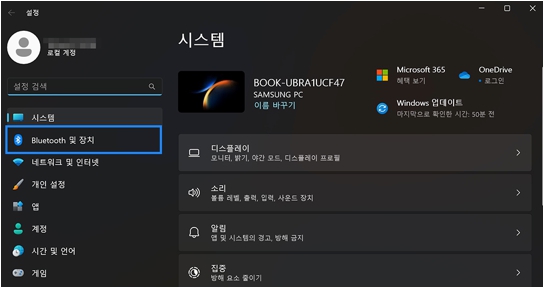
4. [터치패드]를 선택하세요.
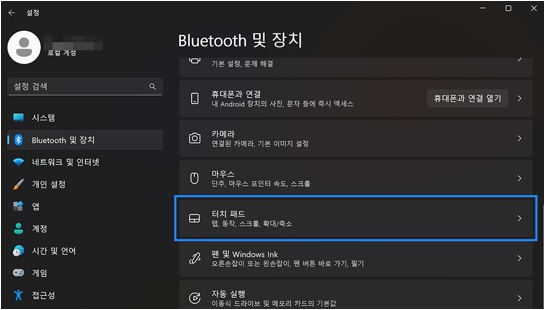
5. [탭]을 선택하세요.
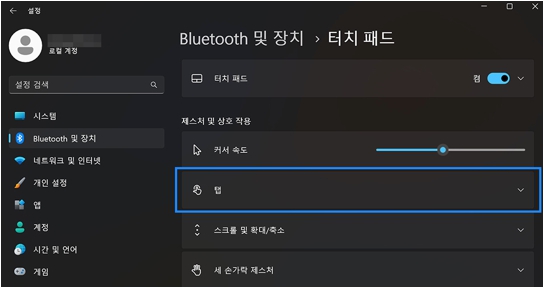
6. [터치패드 민감도] 항목에서 민감도를 [낮은 민감도]로 설정하세요.
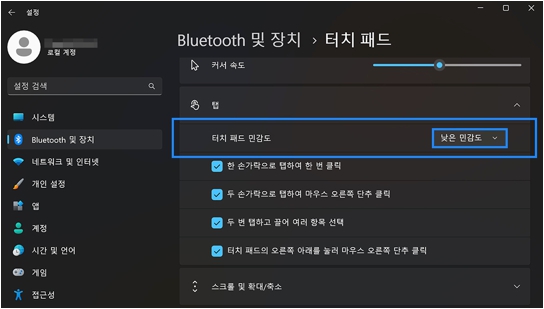
※ Windows 10의 경우는 시작 → 설정 → 장치 → 왼쪽에 터치패드 선택 → 민감도 부분을 중간 또는 낮은 민감도로 조정합니다.
■ 터치패드 드라이버 업데이트 확인
'Samsung Update' 프로그램을 통해 터치패드 드라이버를 업데이트 합니다.
참고로 일부 모델은 윈도우8.1/윈도우10인 경우 윈도우에서 제공하는 Inbox(기본 내장된) 드라이버를 사용하여, 별도 제공하는 터치패드 드라이버가 없을 수 있습니다.
1. 'Samsung Update' 프로그램을 실행 후 업데이트를 클릭하세요.
2. 터치패드 드라이버를 선택한 후 업데이트 버튼을 클릭하여 진행하시면 됩니다.
'Samsung Update' 프로그램에 없는 기존 모델은 www.samsungsvc.co.kr 사이트의 다운로드에서 해당 모델 검색, 터치패드 드라이버를 다운받을 수 있습니다.